Ứng dụng Ghi chú trên iPhone có tùy chọn khóa ghi bằng mật khẩu hay FaceID tùy vào cách thức khóa thiết bị đang dùng. Khi đó nội dung trong ghi chú được đảm bảo sự riêng tư hơn rất nhiều. Dưới đây là hướng dẫn khóa ghi chú trên iPhone.
Mục lục bài viết
Cách khóa ghi chú iPhone bằng mật khẩu
Sử dụng mật khẩu của iPhone là cách dễ nhất để khóa ghi chú của bạn. Ngoài ra chúng ta cũng có thể dùng FaceID hoặc Touch ID.
Nhấn vào ghi chú iPhone bạn muốn khóa rồi nhấn tiếp vào biểu tượng 3 chấm ở góc phải, chọn tiếp Khóa trong menu hiển thị. Lúc này bạn điền mật khẩu để khóa ghi chú iPhone.
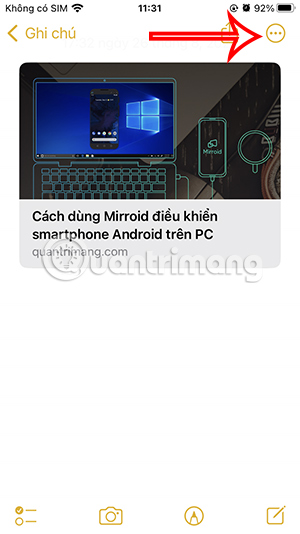
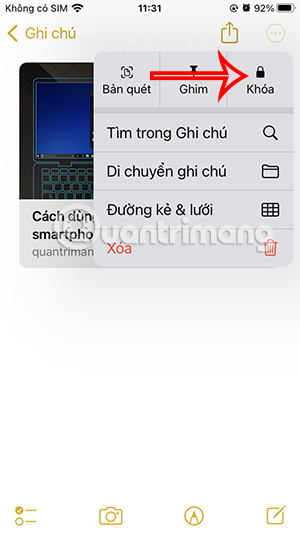
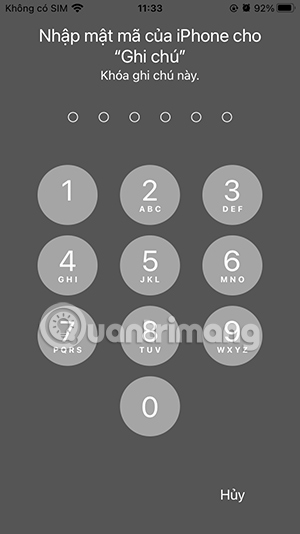
Như vậy bạn đã thiết lập mật khẩu khóa ghi chú. Chỉ cần nhấn vào biểu tượng ổ khóa để khóa ghi chú là được.
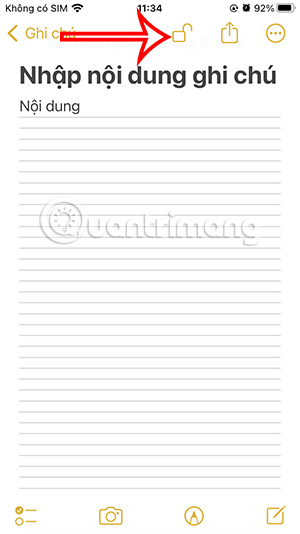
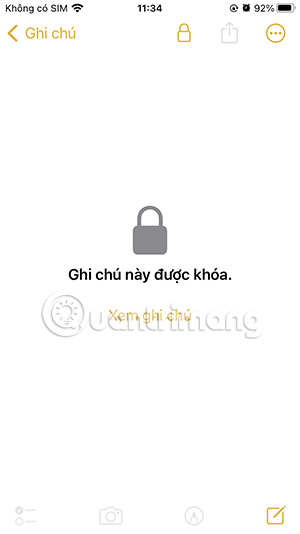
Cách đặt mật khẩu tùy chỉnh để khóa Ghi chú
Nếu bạn muốn bảo mật hơn thì có thể đặt mật khẩu khóa ghi chú bằng cách thiết lập mật khẩu tùy chỉnh.
Bước 1:
Trong giao diện Cài đặt bạn nhấn vào Ghi chú sau đó chúng ta nhấn tiếp vào mục Mật khẩu để thiết lập.
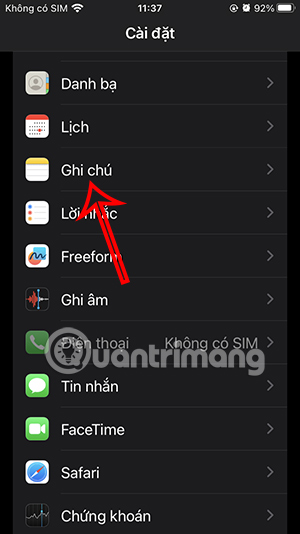
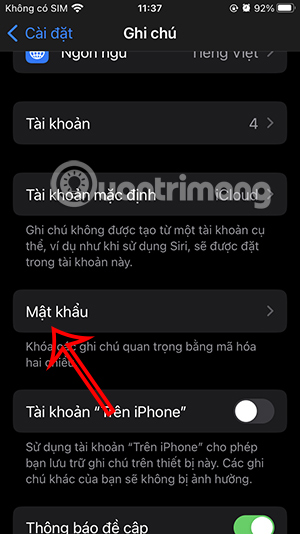
Bước 2:
Tại đây người dùng nhấn vào Sử dụng mật khẩu tùy chỉnh rồi nhập mật khẩu riêng cho ghi chú trên iPhone.
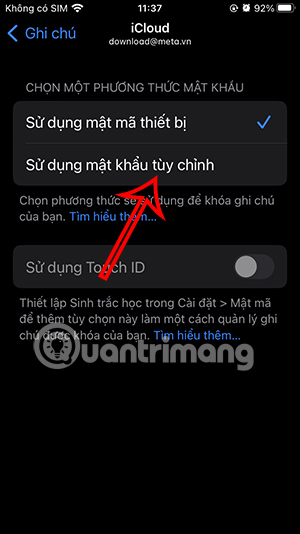
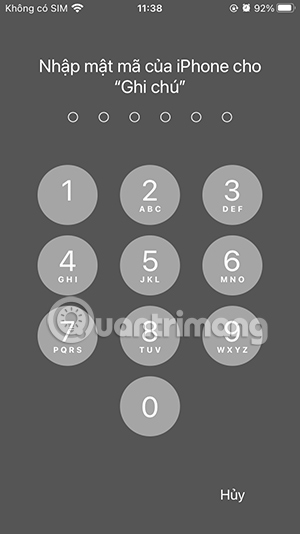
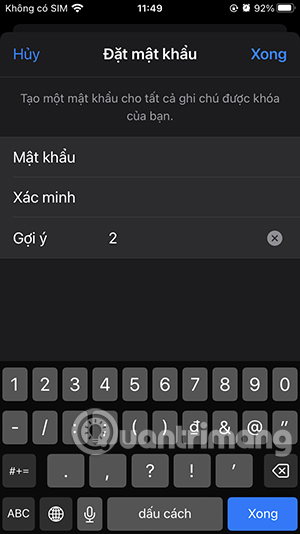
Cách khóa ghi chú trên iPhone bằng FaceID
Chúng ta cũng truy cập vào Cài đặt rồi nhấn vào Ứng dụng, chọn Ghi chú. Tiếp đến bạn cũng nhấn vào Mật khẩu rồi kích hoạt chế độ Sử dụng Face ID để khóa ghi chú trên iPhone.
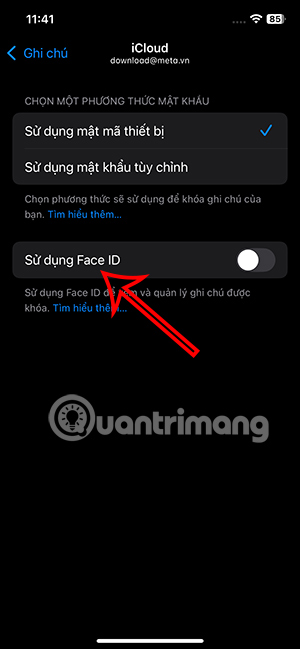
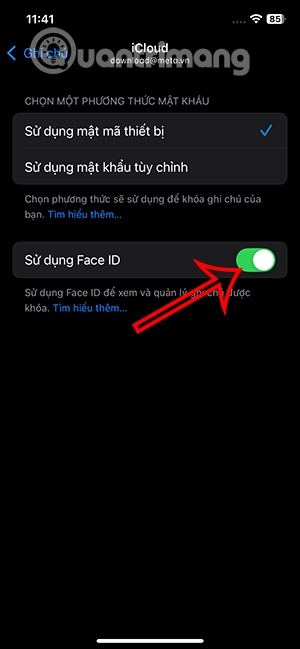
Cách xem ghi chú đã khóa trên iPhone
Bạn nhấn vào ghi chú muốn xem đã khóa rồi nhấn chọn tiếp vào Xem ghi chú. Lúc này bạn được yêu cầu nhập mật khẩu ghi chú để xem nội dung bên trong.
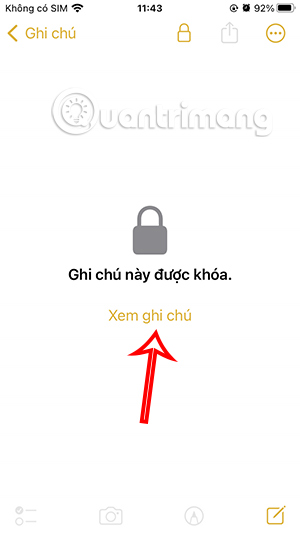
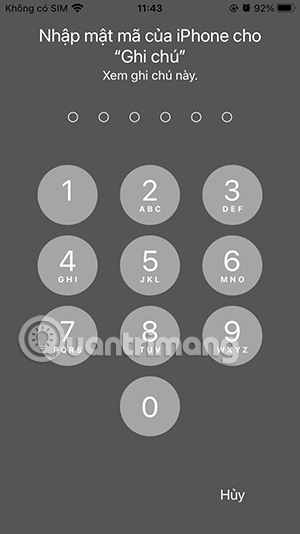
Cách đổi mật khẩu ghi chú trên iPhone
Khi bạn đặt mật khẩu tùy chỉnh cho ghi chú trên iPhone thì có thể thay đổi lại mật khẩu nếu muốn. Chúng ta truy cập vào Cài đặt rồi nhấn vào ứng dụng Ghi chú. Tiếp đến nhấn vào mục Mật khẩu rồi chọn tiếp vào Thay đổi mật khẩu.
Lúc này bạn cần điền mật khẩu hiện tại của ghi chú trên iPhone, sau đó nhập mật khẩu mới cho ghi chú.
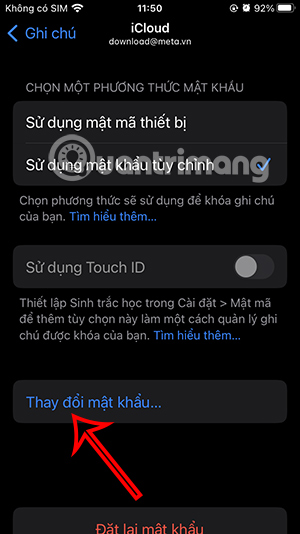
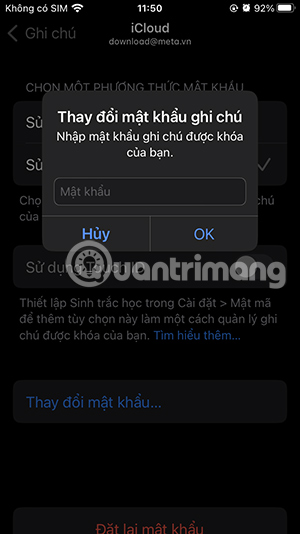
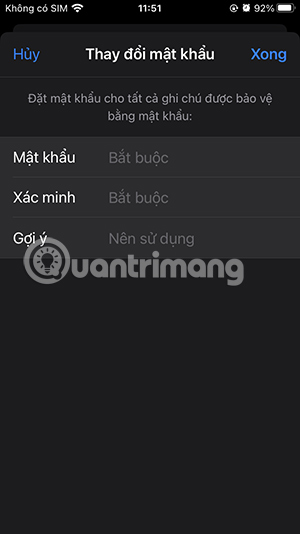
Cách bỏ khóa ghi chú trên iPhone
Đầu tiên bạn cần mở ghi chú muốn bỏ khóa bằng mật khẩu. Tiếp đến bạn nhấn vào biểu tượng 3 chấm rồi chọn Xóa để bỏ khóa cho ghi chú này.
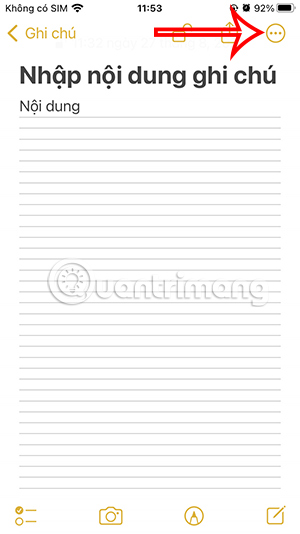
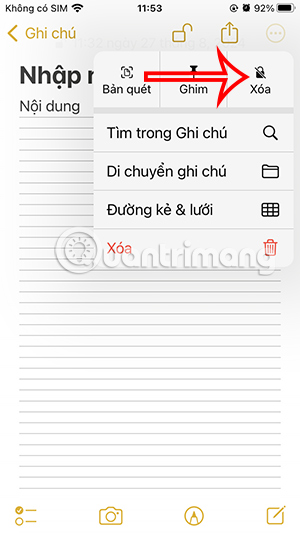
 Công nghệ
Công nghệ  AI
AI  Windows
Windows  iPhone
iPhone  Android
Android  Học CNTT
Học CNTT  Download
Download  Tiện ích
Tiện ích  Khoa học
Khoa học  Game
Game  Làng CN
Làng CN  Ứng dụng
Ứng dụng 
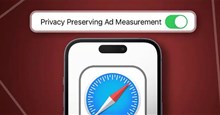
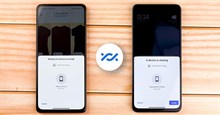


























 Linux
Linux  Đồng hồ thông minh
Đồng hồ thông minh  macOS
macOS  Chụp ảnh - Quay phim
Chụp ảnh - Quay phim  Thủ thuật SEO
Thủ thuật SEO  Phần cứng
Phần cứng  Kiến thức cơ bản
Kiến thức cơ bản  Lập trình
Lập trình  Dịch vụ ngân hàng
Dịch vụ ngân hàng  Dịch vụ nhà mạng
Dịch vụ nhà mạng  Dịch vụ công trực tuyến
Dịch vụ công trực tuyến  Quiz công nghệ
Quiz công nghệ  Microsoft Word 2016
Microsoft Word 2016  Microsoft Word 2013
Microsoft Word 2013  Microsoft Word 2007
Microsoft Word 2007  Microsoft Excel 2019
Microsoft Excel 2019  Microsoft Excel 2016
Microsoft Excel 2016  Microsoft PowerPoint 2019
Microsoft PowerPoint 2019  Google Sheets
Google Sheets  Học Photoshop
Học Photoshop  Lập trình Scratch
Lập trình Scratch  Bootstrap
Bootstrap  Văn phòng
Văn phòng  Tải game
Tải game  Tiện ích hệ thống
Tiện ích hệ thống  Ảnh, đồ họa
Ảnh, đồ họa  Internet
Internet  Bảo mật, Antivirus
Bảo mật, Antivirus  Doanh nghiệp
Doanh nghiệp  Video, phim, nhạc
Video, phim, nhạc  Mạng xã hội
Mạng xã hội  Học tập - Giáo dục
Học tập - Giáo dục  Máy ảo
Máy ảo  AI Trí tuệ nhân tạo
AI Trí tuệ nhân tạo  ChatGPT
ChatGPT  Gemini
Gemini  Điện máy
Điện máy  Tivi
Tivi  Tủ lạnh
Tủ lạnh  Điều hòa
Điều hòa  Máy giặt
Máy giặt  Quạt các loại
Quạt các loại  Cuộc sống
Cuộc sống  TOP
TOP  Kỹ năng
Kỹ năng  Món ngon mỗi ngày
Món ngon mỗi ngày  Nuôi dạy con
Nuôi dạy con  Mẹo vặt
Mẹo vặt  Phim ảnh, Truyện
Phim ảnh, Truyện  Làm đẹp
Làm đẹp  DIY - Handmade
DIY - Handmade  Du lịch
Du lịch  Quà tặng
Quà tặng  Giải trí
Giải trí  Là gì?
Là gì?  Nhà đẹp
Nhà đẹp  Giáng sinh - Noel
Giáng sinh - Noel  Hướng dẫn
Hướng dẫn  Ô tô, Xe máy
Ô tô, Xe máy  Giấy phép lái xe
Giấy phép lái xe  Tấn công mạng
Tấn công mạng  Chuyện công nghệ
Chuyện công nghệ  Công nghệ mới
Công nghệ mới  Trí tuệ Thiên tài
Trí tuệ Thiên tài  Bình luận công nghệ
Bình luận công nghệ